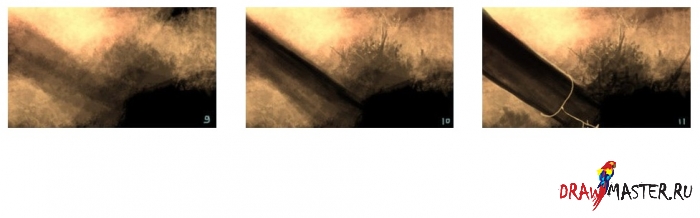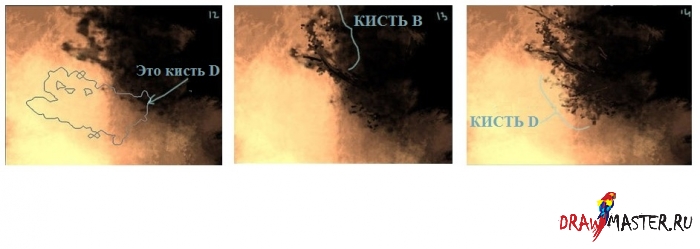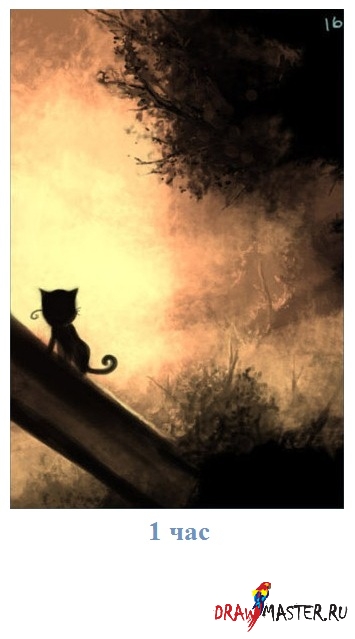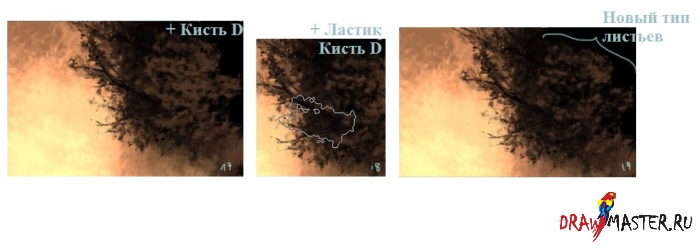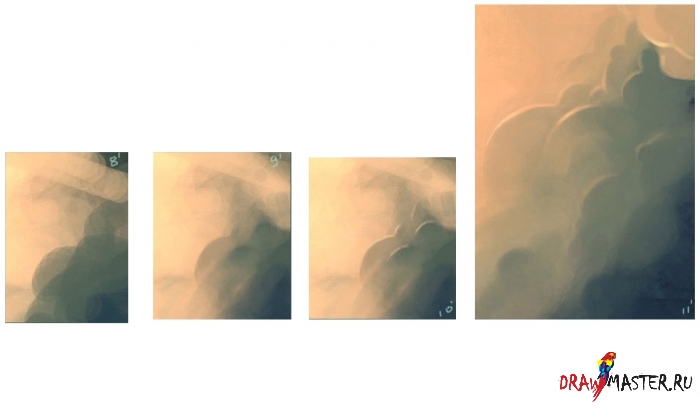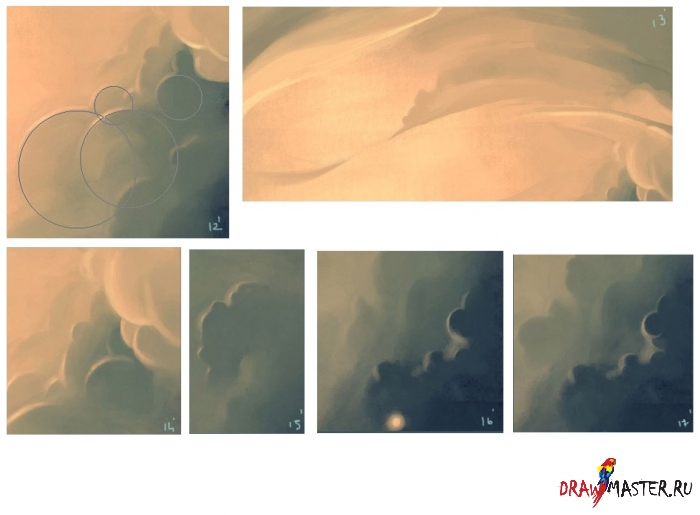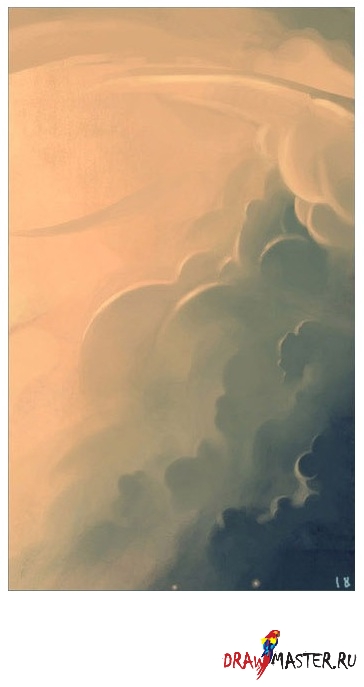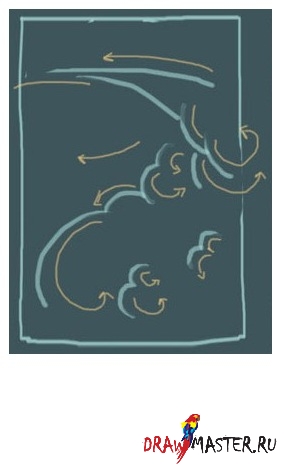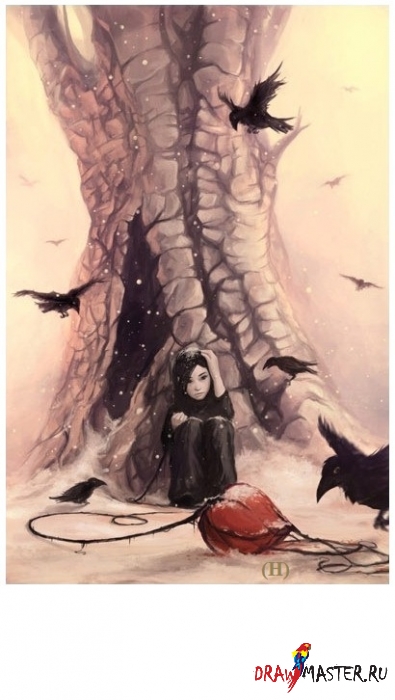Программное обеспечение: Photoshop 7
Обозначение кисти:Подойдет любая из кистей, но большего размера. Это не какие-то особенные кисти, просто так объяснить проще. Но вы можете найти любое применение для каждой кисти.
На данный момент я пользуюсь только теми кистями, которые доступны в Photoshop 7, но вы также можете «загрузить» другие.
Нажмите на картинку, чтобы посмотреть изображение в полном размере и 100% качестве.
Большой выбор различных кистей вы можете найти, кликнув на эту ссылку: http://psychobob.xepher.net/screentonez/. Наслаждайтесь!
1. Шаг 1
а) РастушевкаЧто я имею ввиду под словом «растушевка»? Хмм, возьмите кисть и нарисуйте что-нибудь. Выберите другой цвет и повторите действие… Меняйте формы и цвета, включите музыку – процесс рисования будет интереснее и свободнее. Вас ничего не ограничивает!
Нажмите на картинку, чтобы посмотреть изображение в полном размере и 100% качестве.
б) ИнтерпретацияВспомните когда вы были маленькими, вы возможно пытались угадать в форме облака что-то знакомое вам:
- Вау, это облако напоминает собачку!
- А теперь я вижу гигантского разъяренного кролика !!!
- А этот похож на Мики-Мауса O_O;;
Это тот же самый процесс как и когда я представляю себе примерную композицию и псевдо-атмосферу. Я начинаю рисовать.
Нажмите на картинку, чтобы посмотреть изображение в полном размере и 100% качестве.
Второй примерЯ просто меняю баланс цвета (color balance):
Средние тона:
Синий/красный – 57
Маджента/зеленый – 20
Блики:
Синий/красный +94
Маджента/зеленый +36
Желтый/голубой -95
…Новая цветовая схема, новое настроение, новая интерпретация.
Нажмите на картинку, чтобы посмотреть изображение в полном размере и 100% качестве.
в) Выбор цветовРабота на компьютере позволяет изменить многие параметры во время рисования, особенно если речь идет о цветах. Не сомневайтесь и старайтесь менять оттенки или яркость… Что касается меня, то я меняю цвета
двумя способами:
Панель инструментов (Toolbar) > Изображение (Image) > Настройки (Adjustments)Здесь есть много опций.
Лично я часто использую Яркость/контраст (Brightness/contrast), Оттенок/насыщенность (hue/saturation) и баланс цвета (color balance).
Баланс цвета (color balance) – мой самый любимый. Для этого изображения я решил изменить ТОЛЬКО два цвета в разделе блики (Синий/Красный (Cyan/red) +63, Желтый/Голубой (Yellow/blue) – 34)
Нажмите на картинку, чтобы посмотреть изображение в полном размере и 100% качестве.
Режимы наложения слоев (Layers properties)Вы можете изменить режимы наложения слоев. Это позволит вам не только добавить текстуры, но и спрятать или изменить некоторые цвета.
Режим Умножение (Multiply) позволяет увидеть только темные оттенки. Это очень полезно, если вы собираетесь работать с лайнартом (неважно будет ли он отсканированным или нет).
Мой любимый режим – Наложение (Overlay). Я не могу объяснить, как он работает, потому что на самом деле я даже не знаю, как он работает. Но вам следует попробовать каждый режим, предложенный в Photoshop 7.
Также очень важно иметь возможность менять интенсивность эффекта, используя процент заливки (fill).
Нажмите на картинку, чтобы посмотреть изображение в полном размере и 100% качестве.
Вы можете удалить часть нового слоя для того, чтобы добиться цветного градиента…или новых текстур, если вы воспользуетесь специальной кистью… вы также можете обыграть различные варианты оттенков слоя или добавить новый слой другого цвета и т.д.…
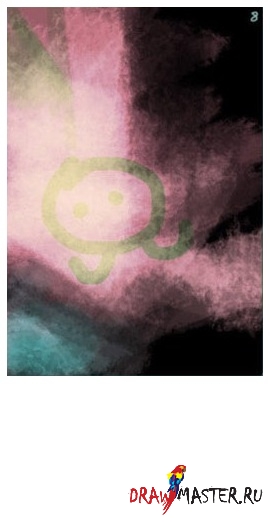
[/center]
2. Детали
а) ВведениеВам нужно определить свет и тени. Если вы не представляете, как у вас будет падать свет и тени на объект, то постарайтесь создать похожую обстановку в реальной жизни или возьмите графическое изображение в качестве ссылки (в этом мне помогает google). Для этого рисунка я проработал только забор и кусты. У меня не было никаких ссылок. Я попытался найти лучшее освещение для листьев и контура ограждения.
Нажмите на картинку, чтобы посмотреть изображение в полном размере и 100% качестве.
б) ДеревьяПервый шаг, выберите кисть D размером 241! Я знаю, что кисть размытая, но это и хорошо, потому что… так больше похоже на облако, так что, да… мы можем все увидеть. Что касается меня, то я вижу две большие ветки и теперь выделяю листья при помощи кисти С с непрозрачностью/нажимом (opacity/flow) – 50%. Я добавил ветви и, используя кисть D, добавил немного листьев внизу.
Конечно, рисунок еще не готов и нужно еще проработать листья и свет, падающий на них.
Нажмите на картинку, чтобы посмотреть изображение в полном размере и 100% качестве.
Как можно использовать архивную кисть (history brush)?Когда вы загружаете изображение и используете кисть, то вы можете выбрать архивную кисть (history brush) для отмены действия. Но, что еще более интересно, это позволяет вам создавать новые текстуры.
Обратите внимание на то, что этот инструмент похож на использование ластика на новом слое.
Например:
Нажмите на картинку, чтобы посмотреть изображение в полном размере и 100% качестве.
ВТОРОЙ РИСУНОКДля второго изображения, я взял отражение на воде. Я выбрал более темный оттенок для контраста со светом. Мне нужно было также учесть тень от ребенка и тростника.
Нажмите на картинку, чтобы посмотреть изображение в полном размере и 100% качестве.
в) РебенокЯ очень плохой пример для подражания в рисовании персонажей... потому, что я часто забываю проработать сначала анатомию на бумаге. Поэтому лучше рисовать на бумаге, используйте изображение-ссылку, возьмите зеркало, попросите друга позировать вам... и не забывайте о том, что Google - ваш лучший друг :)
Если нет, следите за тем что происходит. Рождение персонажа у меня - это процесс достаточно тяжелый, шаг за шагом... Я даже сам не знаю, что именно хочу нарисовать :D ПЛОХОЙ ПЛОХОЙ ПРИМЕР :)
И в итоге это девочка. Назову ее Дафна, а почему бы и нет :) Я добавлю самолет, так что...
Нажмите на картинку, чтобы посмотреть изображение в полном размере и 100% качестве.
г) ОблакаЕсли вам непонятно, как я рисую облака, то не беспокойтесь. Я уже сделал урок, объясняющий это.
Мои облака рисуются достаточно просто. Я думаю, что лучше воспользоваться мышкой или, если вы рисуете на планшете, то не выводите на экран нажим пера. Почему?
Потому что я пользуюсь кистью В чтобы нарисовать форму облака, а затем я добавляю контур более светлого оттенка :)
Нажмите на картинку, чтобы посмотреть изображение в полном размере и 100% качестве.
Нажмите на картинку, чтобы посмотреть изображение в полном размере и 100% качестве.
Попытайтесь найти гармонию... обыграйте разные цветовые схемы и движения....
Я не буду показывать изображение целиком, но позднее оно появится в моей галерее. После того как я научусь рисовать воду. То есть нужно еще поработать :р
Нажмите на картинку, чтобы посмотреть изображение в полном размере и 100% качестве.
3. Еще бла бла бла
FAQСколько слоев было использовано?Обычно, 3-4. Один для заднего плана, один для главного персонажа, один для переднего плана и последний я называю "попытка".
Я использую "попытку" потому, что памяти истории недостаточно и поэтому когда мне нравится то, что я попробовал нарисовать, то я объединяю это с другими слоями и создаю новую "попытку" :)
и начинаю снова.
Сколько времени я трачу?20-35 часов.
Откуда я получаю свое вдохновение?Отовсюду. Попытайтесь найти необычное сочетание элементов, которые не похожи друг на друга... как например, жираф и луна.. муравей и город.... весна и лошади...
Какими программами я пользуюсь?Photoshop 7, Painter 9 (я ищу уроки для Painter 9, так как я ничего не понимаю там, но выглядит программа интересно...)
Откуда я беру анимацию для своих рисунков?Она доступна только для oekaki. Что такое oekaki? Где я могу это найти? Вся информация - в конце моего журнала на deviant.
Как вы можете связаться со мной, если возникли вопросы?Я совсем не против помочь вам, так что вы можете отправить мне сообщение на deviant art или письмо на адрес: sixio@free.fr
Автор: Cyril Rolando (Кирил Роландо), ФранцияЛокализация урока для вас подготовлена командой сайта: http://www.DrawMaster.ru

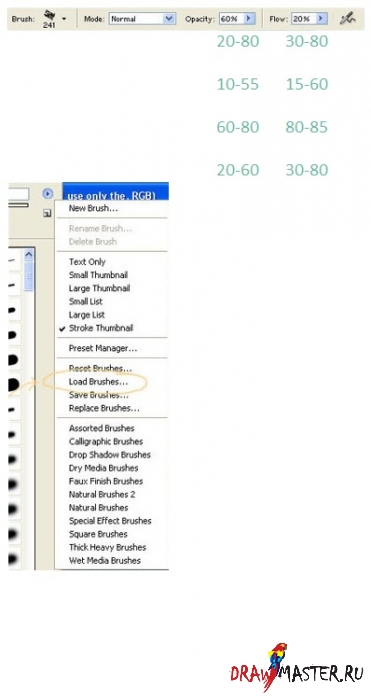
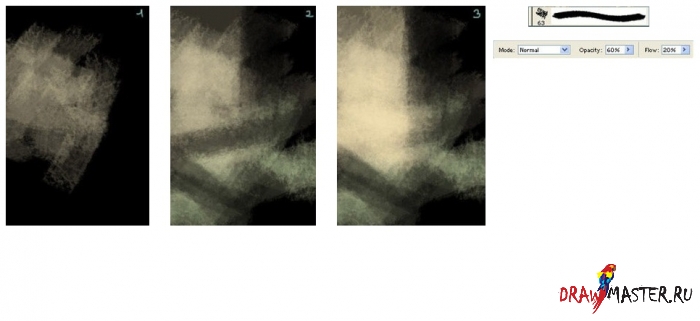
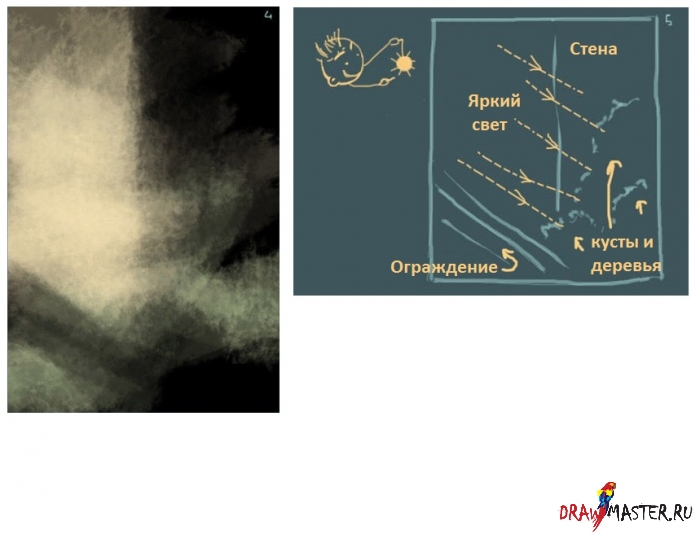
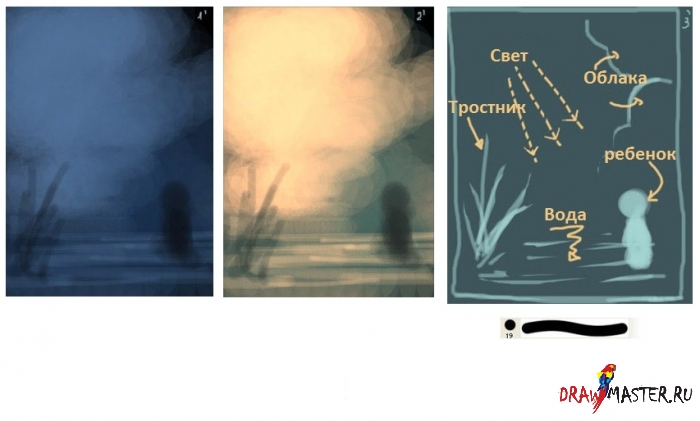
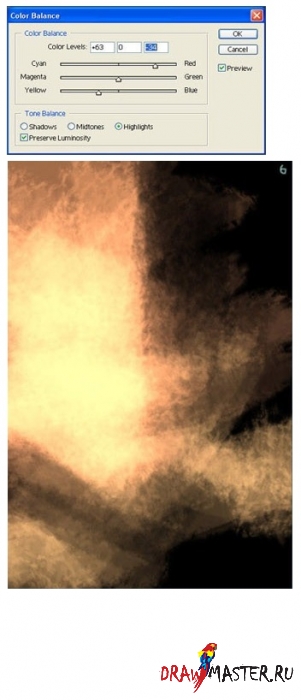
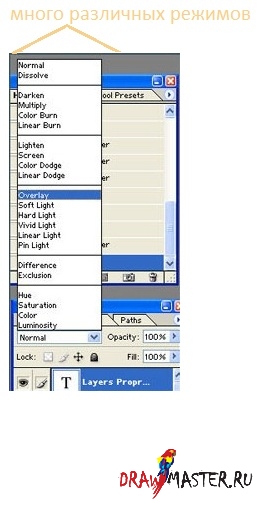
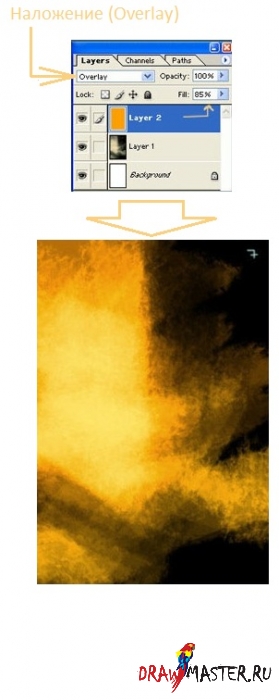
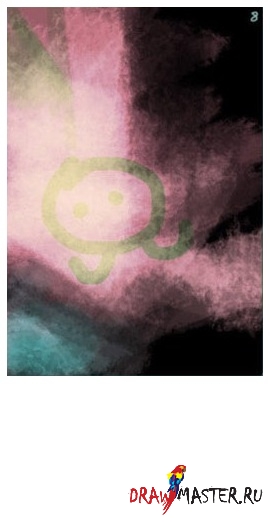 [/center]
[/center]